ასე რომ, წინა სტატიაში ჩვენ გავარკვიეთ, რატომ სჭირდება საშუალო მომხმარებელს სინამდვილეში. გავიხსენოთ ამ გაკვეთილის ძირითადი ცნებები:
- - ლოკალური ქსელი არის საკომუნიკაციო ხაზებით დაკავშირებული გამოთვლითი მოწყობილობების სისტემა, რომელიც შექმნილია ინფორმაციის სასრული რაოდენობის აბონენტებზე გადასაცემად;
- - არსებობს ლოკალური ქსელის ტოპოლოგიის სამი ძირითადი ტიპი, რომლის საფუძველზეც შენდება უფრო რთული ადგილობრივი საკომუნიკაციო სტრუქტურები;
- - კომპიუტერების ურთიერთქმედების წესის მიხედვით, ლოკალური ქსელები შეიძლება იყოს peer-to-peer (როდესაც ქსელთან დაკავშირებულ ყველა კომპიუტერს აქვს თანაბარი უფლებები) და გამოყოფილი სერვერით.
ამ სტატიაში განვიხილავთ როგორ შევქმნათ ლოკალური ქსელითანაბარი წვდომის უფლებით მისი ყველა მომხმარებლისთვის.
ასეთი ქსელის უპირატესობებში შედის დიზაინის სიმარტივე (სახლის ქსელის დაყენება საკმაოდ რთულია დამწყებთათვის) და აღჭურვილობის ეკონომიურ ხელმისაწვდომობას, მაგრამ ასეთი ქსელის ფუნქციონირების დიაპაზონი ძალიან შეზღუდულია.
ასე რომ, კომპიუტერებს შორის ლოკალური ქსელის შესაქმნელად გვჭირდება:
რამდენიმე კომპიუტერი (ამ შემთხვევაში განვიხილავთ ქსელის ვარიანტს, რომელიც აერთიანებს ორზე მეტ კომპიუტერს, მაგრამ ამაზე ცალკე ვისაუბრებთ), რომლებიც გახდებიან ჩვენი ლოკალური ქსელის კვანძები. თითოეულ კომპიუტერს სჭირდება ქსელის ბარათის არსებობის შემოწმება (თუმცა თანამედროვე მოწყობილობების უმეტესობა აღჭურვილია ჩაშენებული "ქსელის ბარათით", მაგრამ "ვინ ჯანდაბა არ ხუმრობს"...).
- - ქსელის აპარატურა.ადგილობრივი ქსელების ორგანიზებისთვის შეიძლება გამოყენებულ იქნას როგორც მართული (მორგებადი) ასევე უმართავი ქსელის აღჭურვილობა. პატარას გასაკეთებლად სახლის ქსელიმარტივი უმართავი 4-6 პორტიანი გადამრთველი საკმაოდ შესაფერისია.
- - ქსელის კაბელი თითოეული კომპიუტერის ქსელურ აღჭურვილობასთან დასაკავშირებლად. კაბელის მთლიანი სიგრძე პირდაპირ დამოკიდებულია კომპიუტერების საბოლოო რაოდენობაზე, მათ დაშორებაზე ერთმანეთისგან და იმ ოთახის (შენობის) არქიტექტურაზე, რომელშიც იქმნება ადგილობრივი ქსელი.
- - კონექტორები(RJ-45 კონექტორები), რომელთა რაოდენობა ასევე დამოკიდებულია ქსელში ჩართული კომპიუტერების რაოდენობაზე. ასე რომ, თითოეული კომპიუტერისთვის კაბელის დასაკრავად დაგჭირდებათ მინიმუმ 2 კონექტორი;
- - Swage(Crimper) – საკაბელო შესაწყვეტი ხელსაწყო. (მისი არყოფნის შემთხვევაში, ბევრი ოსტატი თავს იკავებს იმპროვიზირებული საშუალებებით (მაგალითად, ხრახნიანი), მაგრამ დამწყებთათვის საკმაოდ რთული იქნება ამ ხრიკის შესრულება).
სახლის ქსელის შექმნა და დაყენება
1. აირჩიეთ კომპიუტერი, საიდანაც დაიწყება ლოკალური ქსელის შექმნა და დააკავშირეთ იგი ქსელის აღჭურვილობა. ამის გაკეთება ორივე მხრიდან კაბელის დაჭიმვადა RJ-45 კონექტორების გამოყენებით მას ვუერთებთ გადამრთველის პორტებს და ჩვენი კომპიუტერის ქსელურ ბარათს.
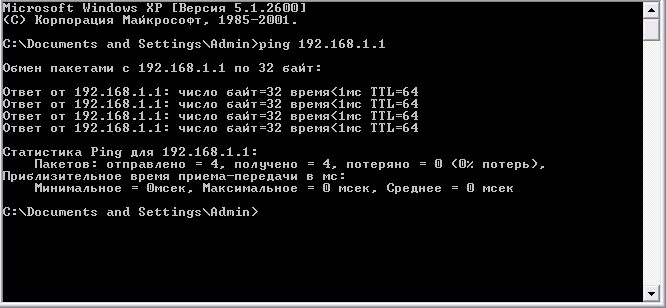
უმართავი გადამრთველი არ საჭიროებს დამატებით პარამეტრებს: ჩვენ მხოლოდ რეგისტრაცია გვჭირდება სწორი პარამეტრებითავად ლოკალური ქსელი ოპერაციული სისტემათითოეული კომპიუტერი
2. ამისათვის გადადით კომპიუტერის ქსელის ბარათის პარამეტრებზე (წაიკითხეთ: Windows 8 და Windows XP) და დაწერეთ იქ IP- მისამართიამ კომპიუტერის. როგორც წესი, აქ გამოიყენება შემდეგი IP მისამართები: 192.168.1., 192.168.0;
3. გაიმეორეთ პუნქტები 1-2 ქსელთან დაკავშირებული თითოეული კომპიუტერისთვის.
Მნიშვნელოვანი:ყოველი მომდევნო კომპიუტერის IP მისამართის ბოლო ციფრი უნდა განსხვავდებოდეს წინადან (ზემოთ მითითებულ დიაპაზონში): ასე რომ, თუ პირველ კომპიუტერს მიენიჭა IP 192.168.1.1, მეორე კომპიუტერს ექნება ის 192.168.1.2, მესამეს. ექნება 192.168.1.3 და ა.შ.
როდესაც ყველა კომპიუტერი დაკავშირებულია, ჩვენ ვამოწმებთ ადგილობრივ ქსელს ფუნქციონირებისთვის.
ამის გაკეთება შეგიძლიათ ორი გზით:
შეამოწმეთ ქსელთან დაკავშირებული სხვა მოწყობილობები ამ კომპიუტერის მართვის პანელის „ქსელის სამეზობლო“ ჩანართში;
დაარეგისტრირეთ ნებისმიერი კომპიუტერი ამ ქსელში ჩვენთვის ცნობილი IP მისამართით. პინგირება ხორციელდება შემდეგნაირად:
გადადით „Start→Run“-ზე, რომელიც იხსნება ფანჯარაში, მიეცით ბრძანება „cmd“ და დააჭირეთ „Enter“-ს;
ფანჯარაში, რომელიც გამოჩნდება ბრძანების ხაზიჩვენ ვრეგისტრირებთ ping xxx.xxx.xxx.xxx, სადაც xxx.xxx.xxx.xxx არის კომპიუტერის IP მისამართი, რომელსაც ჩვენ ვეძებთ.
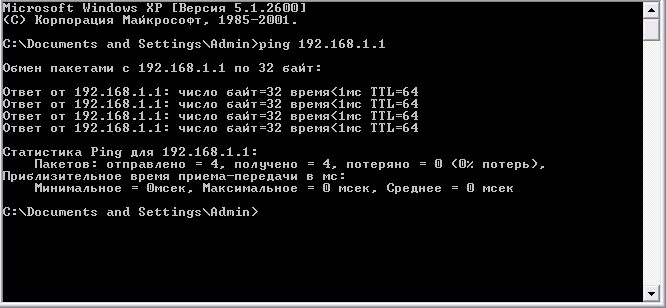
თუ ბრძანების შესრულების შემდეგ ჩვენ ვხედავთ მსგავს სურათს ბრძანების ხაზის ფანჯარაში, მაშინ ჩვენს მიერ შექმნილი სახლის ლოკალური ქსელი საკმაოდ ფუნქციონალურია, მაგრამ თუ კომპიუტერი აჩვენებს შეტყობინებას „მოთხოვნის დროის ამოწურვის ინტერვალის გადაჭარბების შესახებ“ ან „ მითითებული კვანძი მიუწვდომელია"
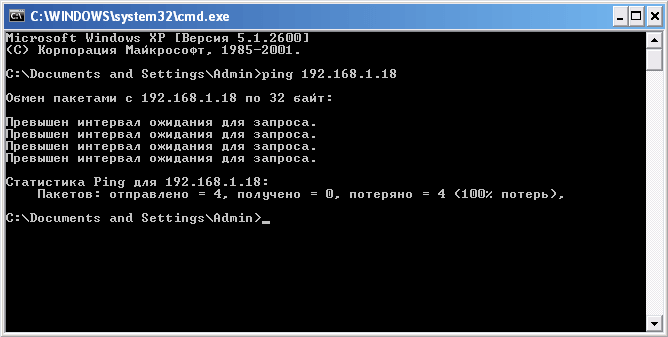 - აუცილებელია ამ ქსელის ტექნიკური გაუმართაობის მოძიება და აღმოფხვრა.
- აუცილებელია ამ ქსელის ტექნიკური გაუმართაობის მოძიება და აღმოფხვრა.
მოდით შევხედოთ სხვადასხვა ვარიანტს კომპიუტერებს შორის ლოკალური ქსელის დასაყენებლად.
როგორ დავაყენოთ ადგილობრივი ქსელი:
- Wi-Fi როუტერის გამოყენება.
- კაბელის გამოყენებით.
- გადამრთველის გამოყენებით.
- დააყენეთ ვირტუალური ქსელი.
ლოკალური ქსელის დაყენება Windows 10, 8.1, 8, 7-ისთვის
სწორი მუშაობისთვის აუცილებელია, რომ ყველა იყოს ერთსა და იმავე სამუშაო ანსამბლში. აქ არის მაგალითი იმისა, თუ როგორ უნდა დააყენოთ ადგილობრივი , MSHOME ქსელის გამოყენებით.
მის გასააქტიურებლად, თქვენ უნდა გააკეთოთ შემდეგი:
1 თქვენ უნდა გადახვიდეთ Start მენიუს კონფიგურაციაში "Მართვის პანელი".
2 იპოვეთ ჩანართი "სისტემა და უსაფრთხოება".
3 გადადით "სისტემის" განყოფილებაში.
4 ახლა თქვენს წინაშე გამოჩნდება ფანჯარა, რომლის მარცხენა მხარეს უნდა იპოვოთ განყოფილება "სისტემის გაფართოებული პარამეტრები".
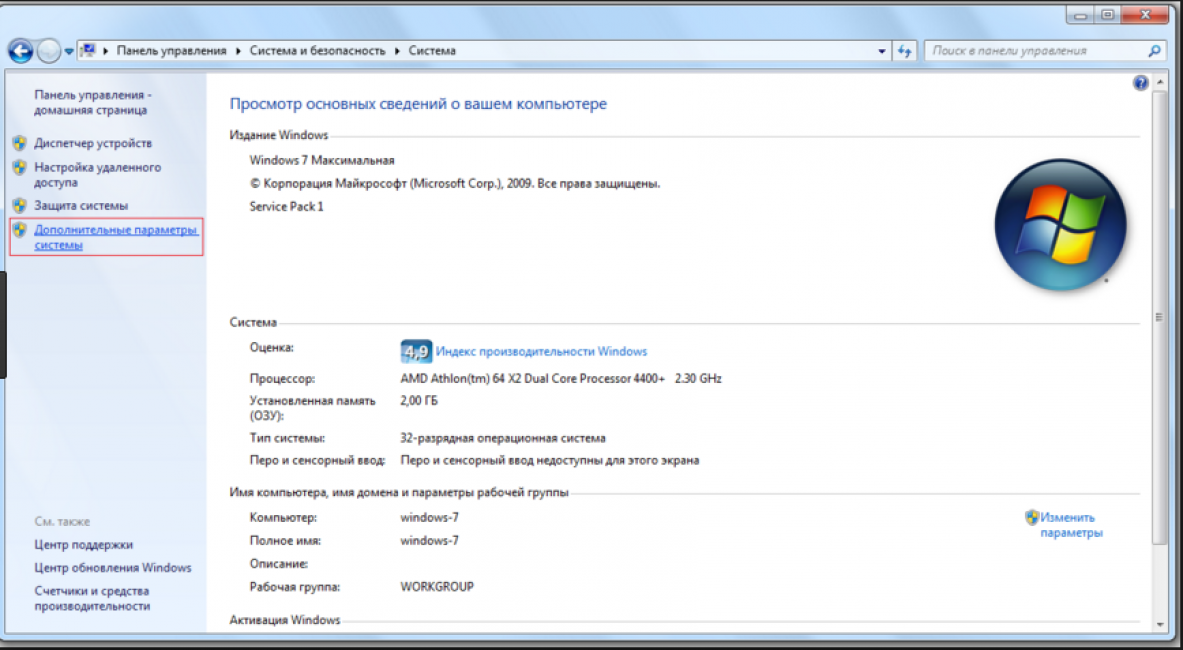
5 გამოჩნდება გვერდი რამდენიმე დანართით. ჩვენ გვჭირდება ის, ვინც დარეკილია "კომპიუტერის სახელი".
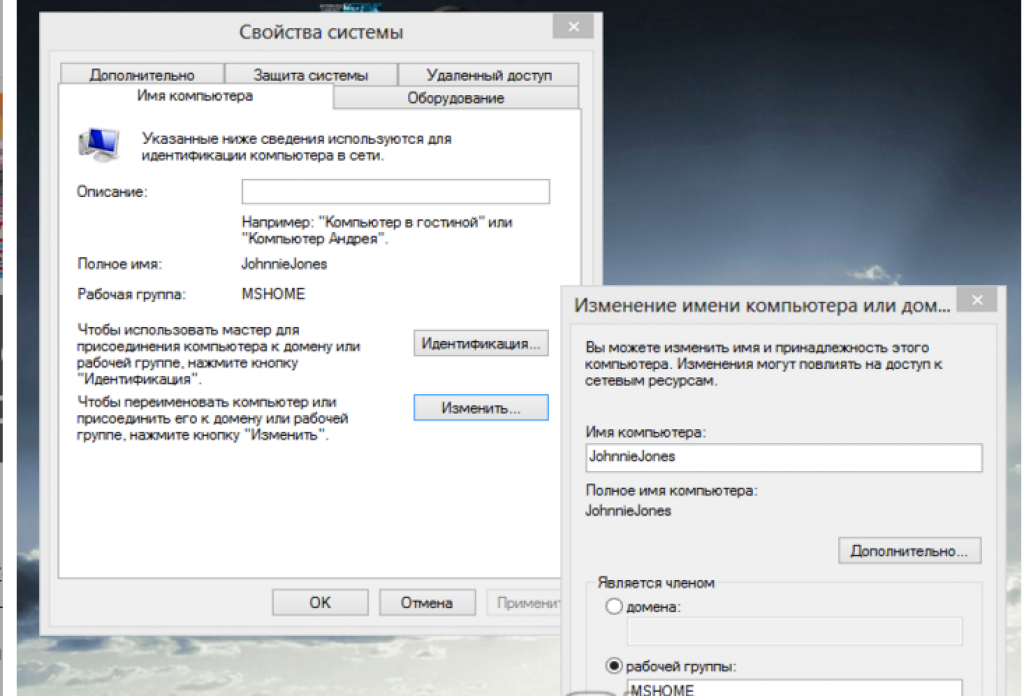
მთავარი წესი ისაა, რომ ყველა ასო უნდა იყოს დიდი.
7 შენახვა მოცემული პარამეტრები"OK" გასაღები.
8 აუცილებელია კომპიუტერის გადატვირთვა ახალი კონფიგურაციების ამოქმედებისთვის.
IP მისამართის დაყენება
შემდეგი ნაბიჯი არის მრავალი პერსონალური მოწყობილობის დაყენება.
- გადადით განყოფილებაში "საკონტროლო პანელები"უფლებამოსილი "ქსელი და ინტერნეტი".
- თქვენ უნდა იპოვოთ ჩანართი.
- შემდეგი, შეხედეთ ჩანართის მარცხენა მხარეს და იპოვეთ განყოფილება "ცვლის ადაპტერის პარამეტრებს".
- შემდეგ თქვენ უნდა გადახვიდეთ პუნქტზე თქვენი ქსელის ბარათის სახელით და დააწკაპუნოთ მასზე. გამოჩნდება თვისებების ფანჯარა.
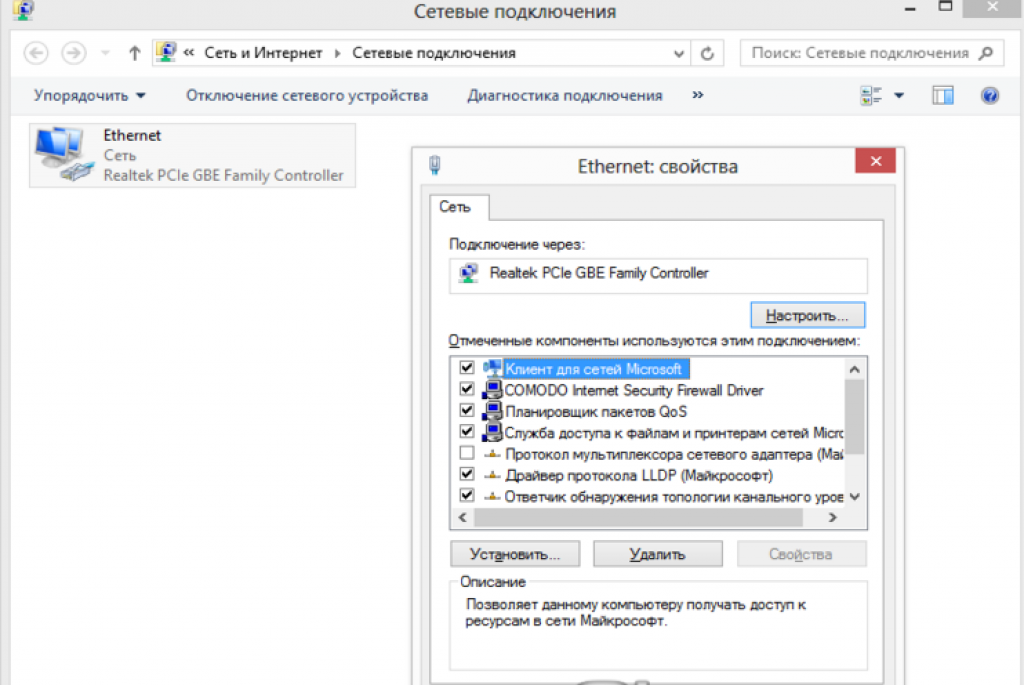
![]()
თუ თქვენი კავშირი შესრულებულია როუტერის გამოყენებით და DHCP სერვერი ჩართულია, მაშინ ნაჩვენები ფანჯარაში უნდა დააყენოთ შემდეგი პარამეტრები:
- IP მისამართი – ავტომატურ რეჟიმში;
- DNS სერვერი - ავტომატური რეჟიმი;
- მთავარი კარიბჭე არის ავტომატური რეჟიმი.
მიუხედავად იმისა, რომ ყველა კომპიუტერი დაკავშირებულია, თითოეულ მათგანს უნდა ჰქონდეს საკუთარი IP მისამართი.
დააყენეთ ხილვადობა თქვენი კომპიუტერისთვის
შემდეგი ნაბიჯი არის ამ ქსელის ხილვადობის კონფიგურაცია. ჩვენ ვასრულებთ შემდეგ მანიპულაციებს:
- ჩვენ გავდივართ საწყისში "Მართვის პანელი".
- შემდეგ განყოფილებაში "ქსელი და ინტერნეტი".
- "ქსელის და გაზიარების ცენტრი".
- ჩვენ ვუბრუნდებით გვერდის მარცხენა მხარეს, სადაც გვჭირდება ნივთი "გაზიარების გაფართოებული პარამეტრების შეცვლა".
ჩნდება ფანჯარა საერთო კონფიგურაციებით.
თითოეულ მათგანში თქვენ უნდა გაააქტიუროთ შემდეგი ელემენტები:
ქსელის აღმოჩენა,
პრინტერებზე წვდომა.
აქ თქვენ ასევე უნდა გამორთოთ პაროლით დაცული წვდომა, რათა ყველა მომხმარებელმა შეძლოს ფაილების და საქაღალდეების გამოყენება.
- შეინახეთ კონფიგურირებული პარამეტრები.
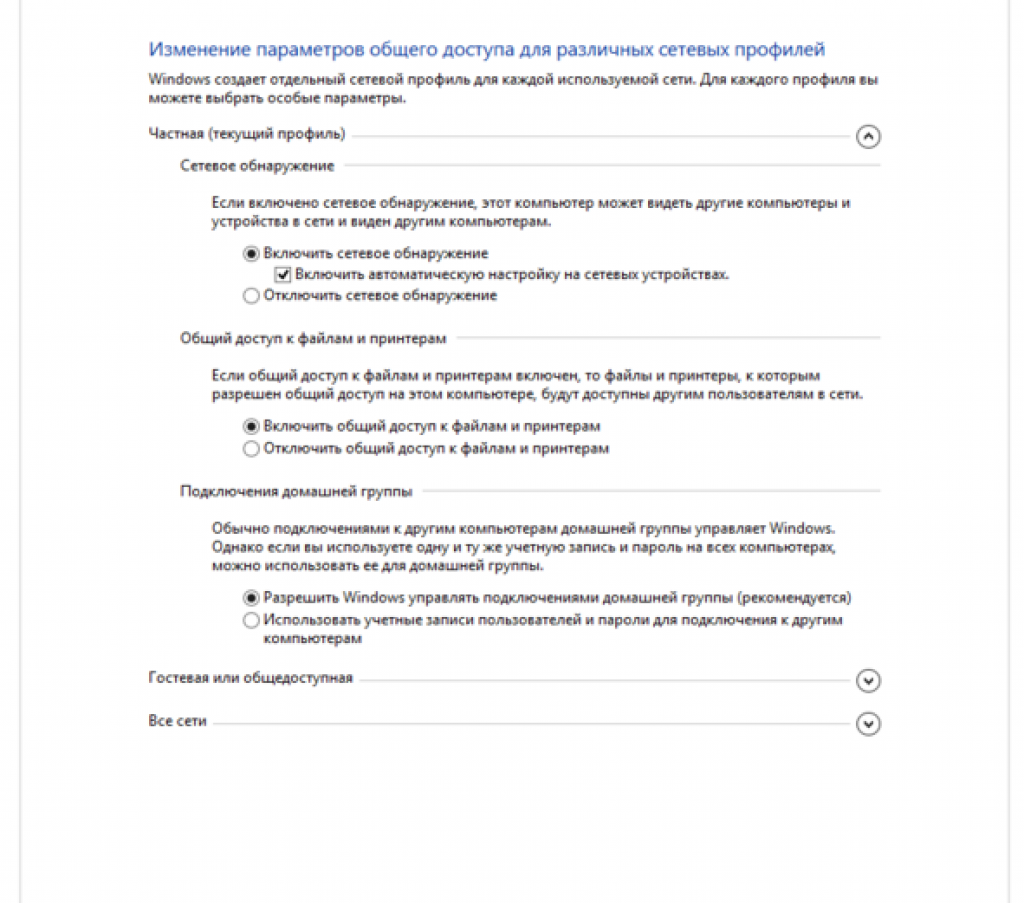
საქაღალდის პარამეტრები
ახლა თქვენ უნდა შეცვალოთ პარამეტრები ყველა იმ საქაღალდესთვის, რომელიც უნდა იყოს გაზიარებული ლოკალურ ქსელში.
თუმცა, არ არის აუცილებელი იქ ჩაწერილი მონაცემების მნიშვნელობის შეცვლა. ყველაფერი რაც თქვენ გჭირდებათ არის ღია წვდომის სანახავად.
2 გჭირდებათ "თვისებები" ჩანართი და მასში "გაზიარების" განყოფილება.
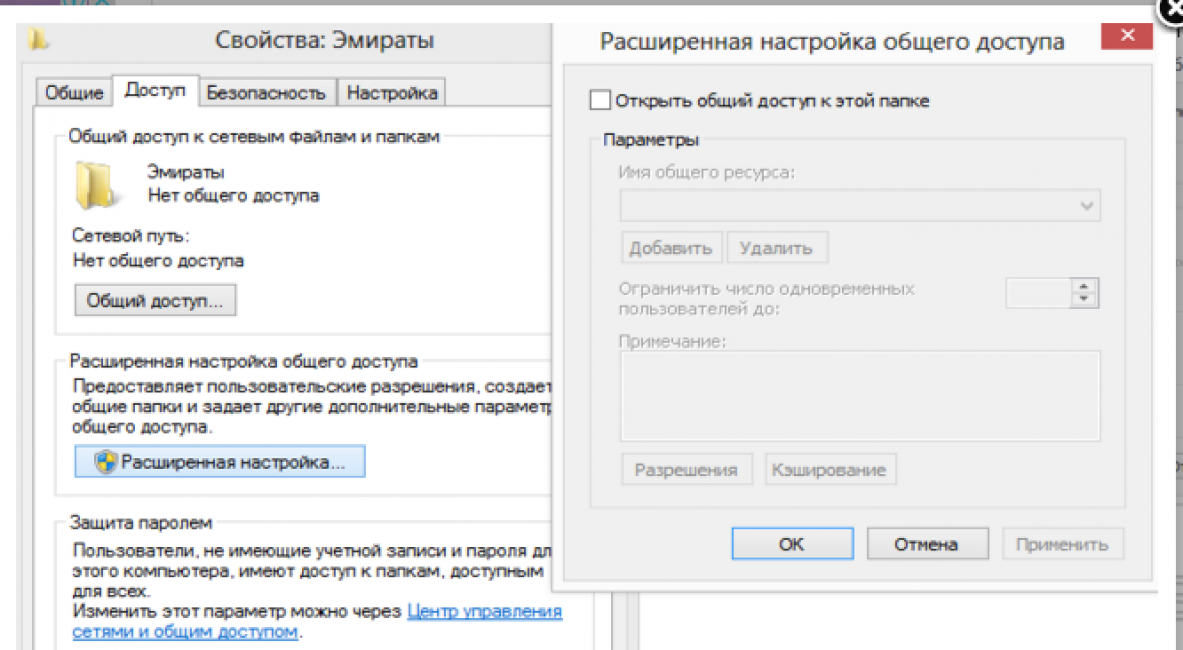
4 ამ გვერდზე, პირველი ხაზი შეიცავს წარწერას "გააზიარეთ ეს საქაღალდე" და მის წინ არის სპეციალური ველი, რომელშიც თქვენ უნდა მონიშნოთ ველი ამ ფუნქციის გასააქტიურებლად.
5 გადადით ქვემოთ ღილაკზე „ნებართვების“ გვერდის ბოლოში და დააწკაპუნეთ მასზე. ამრიგად, აუცილებელი იძენს დანიშნულ უფლებებს.
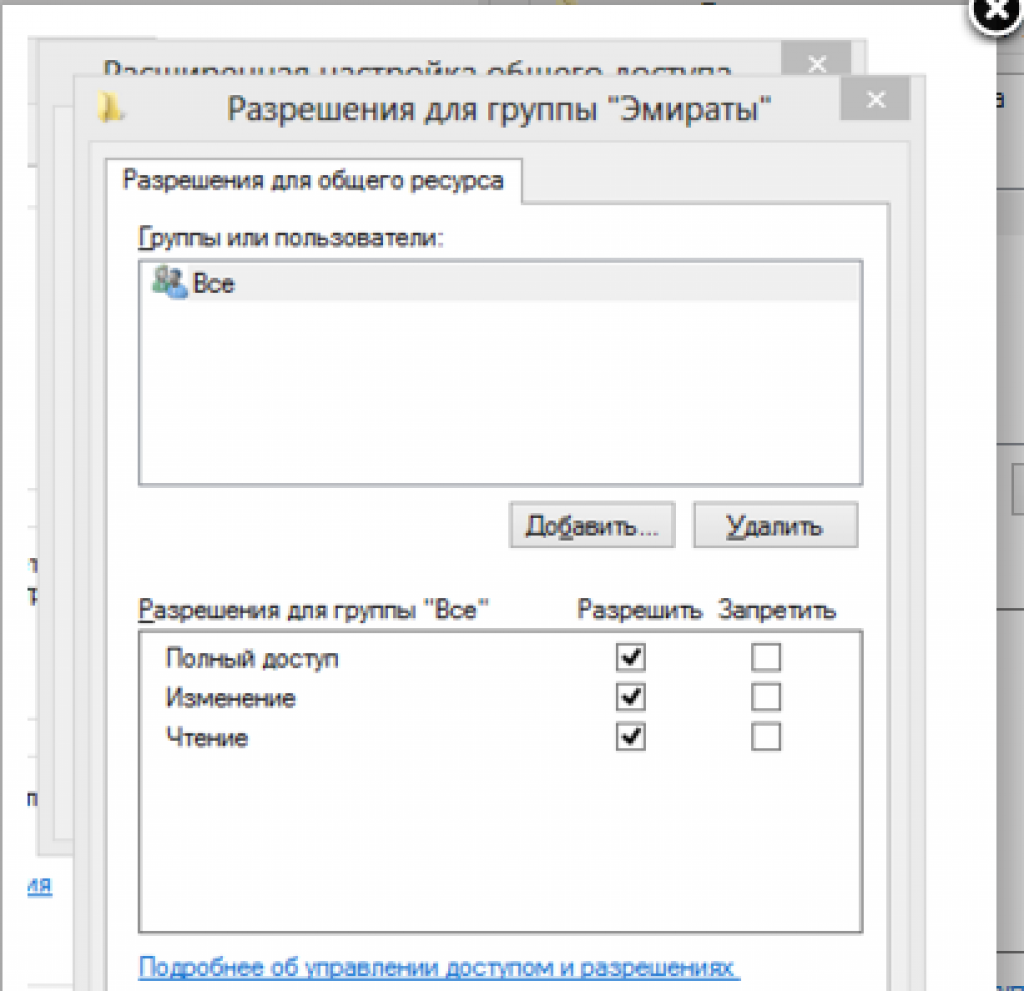
6 გაააქტიურეთ პარამეტრები „Ok“-ზე დაწკაპუნებით.
7 შემდეგი რედაქტირებადი ჩანართი არის „უსაფრთხოება“.
8 იპოვეთ ღილაკი „Change“ და დააწკაპუნეთ მასზე.
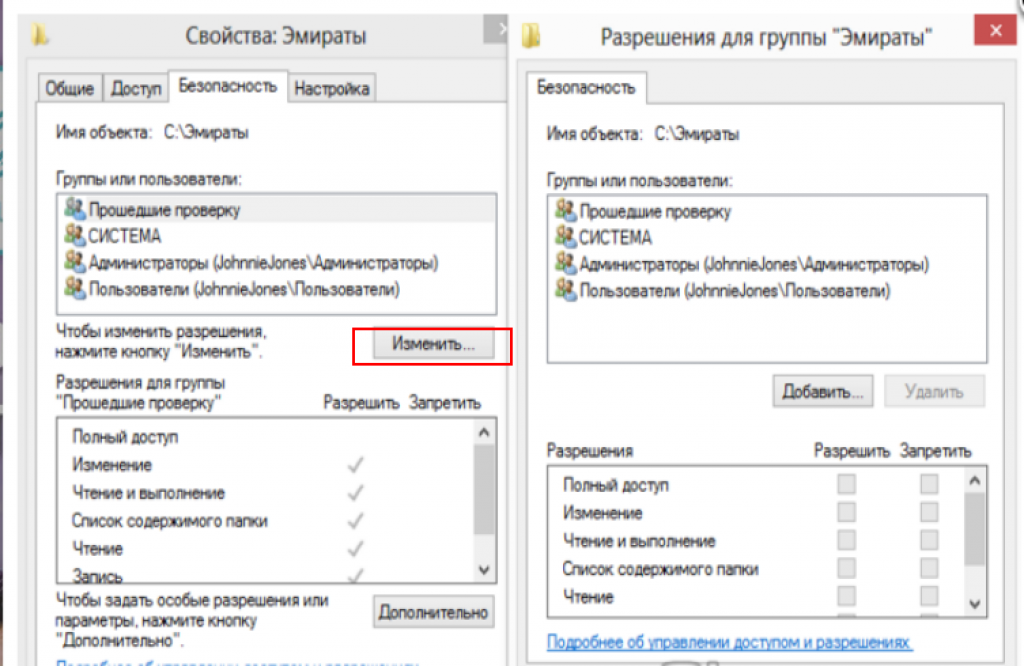

10 დაადასტურეთ თქვენი მოქმედებები ღილაკით „Ok“.
11 შექმნილი საქაღალდე დაემატება "უსაფრთხოების" განყოფილებას ფანჯარაში "ჯგუფები და მომხმარებლები".
12 თქვენ უნდა დააჭიროთ მასზე და ქვემოთ მოცემულ ფანჯარაში "ნებართვები ყველას ჯგუფისთვის", მონიშნეთ უჯრები წვდომის დონის დასადგენად.
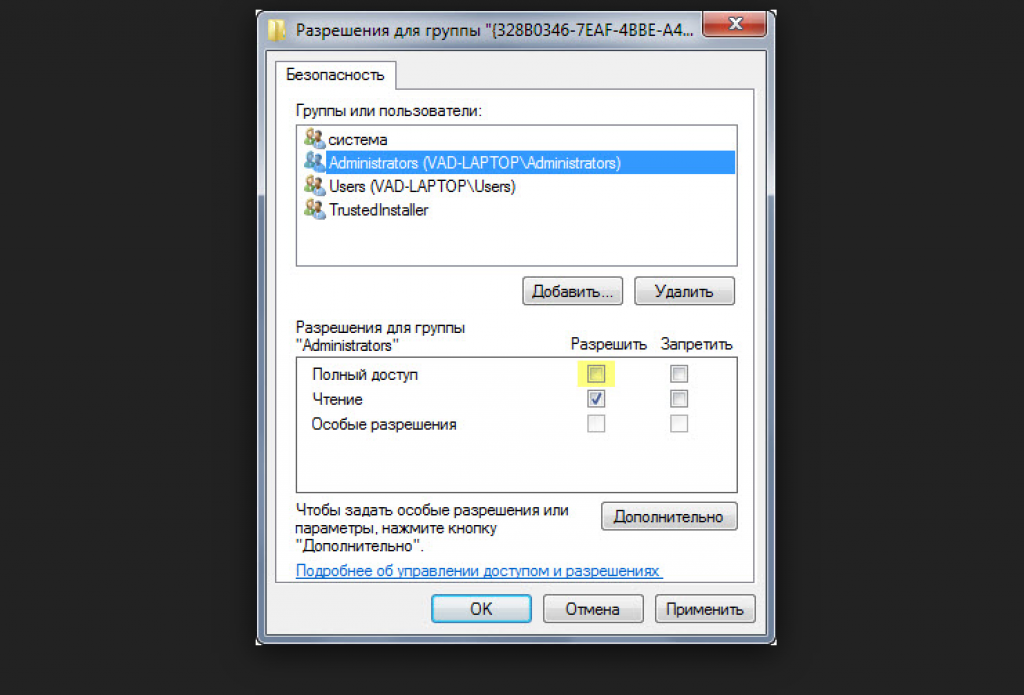
13 შეინახეთ ახალი მონაცემები ყველა ჩანართში ღილაკის „Ok“ გამოყენებით.
14 თქვენ ასევე უნდა გადატვირთოთ კომპიუტერი.
კონფიგურირებული ლოკალური ქსელი საშუალებას მოგცემთ დააკავშიროთ რამდენიმე გაჯეტი ერთში. ეს უფრო ხშირად გამოიყენება სამსახურში კომპიუტერებს შორის ურთიერთქმედების ორგანიზებისთვის.
Სახლში ეს პარამეტრიასევე შესაძლებელია, მაგრამ არა ყველასთვის აუცილებელი.
დაყენება კაბელის გამოყენებით
თქვენ შეგიძლიათ დააყენოთ ადგილობრივი კომპიუტერიდან კომპიუტერის ქსელი კაბელის გამოყენებით. გამოიყენება RJ45. ის მოდის ორ ტიპად:
- ჯვარი;
- სწორი;
ასეთი კავშირის შესაქმნელად, ჩვენ გვჭირდება ჯვარედინი კონექტორი. ყიდვისას მხოლოდ კაბელების გარჩევა დაგჭირდებათ.
ვინაიდან მიმდინარე ქსელის ბარათებს შეუძლიათ დამოუკიდებლად განსაზღვრონ მისი ტიპი ინსტალაციის დროს.
თუ ხელთ გაქვთ სხვა ტიპის კაბელი, ეს არ არის დიდი საქმე. ავტომატურად ამოიცნობს ამას და შეარჩევს ყველა საჭირო პარამეტრს.

კაბელი მრავალი კომპიუტერისთვის მდებარეობის შესაქმნელად
ნაწილი სწორად უნდა იყოს დაკავშირებული კომპიუტერის უჯრედთან. მწვანე ინდიკატორი ანათებს - ეს ნიშნავს, რომ ყველაფერი კარგად მუშაობს.
პარამეტრი:
- Წავიდეთ "Მართვის პანელი"და მიმართეთ "ქსელის კავშირი".
- აირჩიეთ ხატი და გამოიყენეთ მარჯვენა ღილაკითაგვზე.
- ჩნდება ფანჯარა, რომელშიც თქვენ უნდა აირჩიოთ ხაზი "თვისებები".
- გამოჩნდა გვერდი, რომელიც აღწერს კავშირს და შეიცავს მეთოდებს, რომლებიც გამოიყენება ამ დაწყვილებისთვის.
- აირჩიეთ ბოლო ელემენტი და დააჭირეთ ქვემოთ მოცემულ ღილაკს - "თვისებები".

- ამ განყოფილებაში თქვენ უნდა მიუთითოთ თქვენი IP მისამართი. ის უნდა იყოს შემდეგ ფორმატში: 192.168.xxx.xxx. ისინი არ შეიძლება იყოს იგივე ორივე კომპიუტერზე.
- ჩვენ ვინახავთ კონფიგურაციებს "Ok" ღილაკის გამოყენებით.
- ჩვენ გადატვირთეთ.
ვირტუალური ქსელის კავშირი
ზოგჯერ არის შემთხვევები, როდესაც გჭირდებათ ლოკალური ქსელი, მაგრამ უბრალოდ არ გაქვთ. ამ პრობლემის მოგვარება შესაძლებელია კომპიუტერების ვირტუალური დაწყვილების გამოყენებით.
იმისათვის, რომ ის გამოჩნდეს, თქვენ უნდა ჩამოტვირთოთ შესაბამისი პროგრამა. მაგალითად, Hamachi (ფასიანი), Comodo EasyVPN (უფასო ვარიანტი), Remobo (უფასო საცდელი).
მოდით გამოვიყენოთ Comodo EasyVPN, როგორც მაგალითი და ვნახოთ, როგორ დააკავშიროთ იგი. ყველა სხვა მსგავსი პროგრამა გააქტიურებულია თითქმის იმავე გზით.
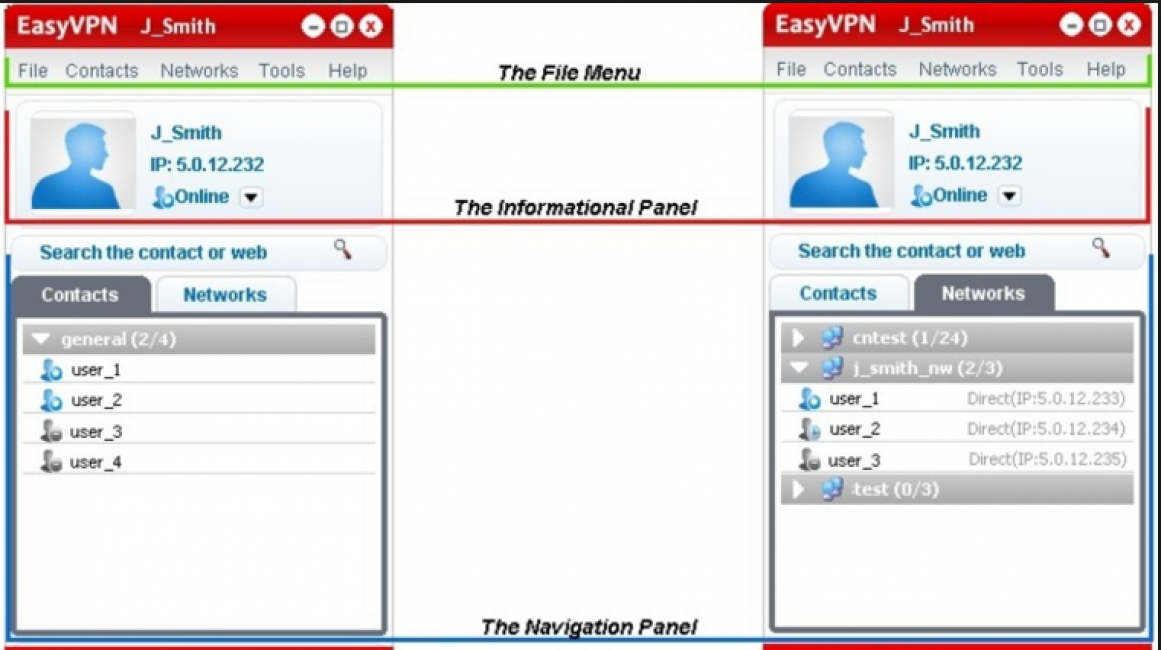
ორივე კომპიუტერზე კომუნალური პროგრამის დაყენების შემდეგ, თქვენ უნდა შექმნათ პერსონალური გვერდი თითოეული ადამიანისთვის. ეს კეთდება თავად პროგრამაში ღილაკის "ახალი ანგარიშის რეგისტრაცია" გამოყენებით.
პირველი მომხმარებელი უნდა გადავიდეს მენიუში, გახსნას განყოფილება "ახალი ქსელის შექმნა", მიუთითოს ქსელის სახელი და დააყენოს პაროლი.
მეორე მომხმარებელი, ამის შემდეგ, ასევე უშვებს პროგრამას თავის პარამეტრებში და გადადის "ქსელში შეერთება", შეაქვს მოწინააღმდეგისგან მიღებული მონაცემები. კონფიგურაცია მზად არის, შეგიძლიათ ესაუბროთ ან ითამაშოთ სათამაშოები.
| ადგილობრივი ქსელის შექმნის ტიპი | უპირატესობები | ხარვეზები |
|---|---|---|
| Wi-Fi როუტერი | მონაცემთა გაცვლა სწრაფია; შესაძლებელია მრავალი განსხვავებული მოწყობილობის დაკავშირება; შეგიძლიათ დააყენოთ დისტანციური წვდომა. |
ცალკე უნდა დააკონფიგურიროთ როუტერი, შემდეგ კი კომპიუტერი; |
| RJ45 კაბელი | მონაცემთა სწრაფი გაცვლა, რომელიც არ არის დამოკიდებული ინტერნეტის სიჩქარეზე; გამოდგება კომპიუტერული თამაშებისთვის კომპიუტერის დასაყენებლად; |
კაბელის ხელმისაწვდომობა; |
| გადართვა | აკავშირებს სხვადასხვა მოწყობილობას ერთ ანსამბლში; | დაყენების უამრავი ნაბიჯი; |
| ვირტუალური კომუნიკაცია | თქვენ უნდა ჩამოტვირთოთ და დააინსტალიროთ სპეციალური პროგრამები; | ძირითადად შესაფერისია მხოლოდ თამაშებისთვის; |
როგორ დავაყენოთ LAN ქსელი ორ კომპიუტერს შორის
როგორ დავაყენოთ ლოკალური ქსელი? უმარტივესი გზები
"ბევრი სიმღერა დაიწერა" ზოგადად კაცობრიობისთვის კორპორატიული ლოკალური ქსელების უსაზღვრო სარგებლობაზე და კონკრეტულად სამუშაო პროცესის ოპტიმიზაციაზე... აქ განსაკუთრებით კარგად და დამაჯერებლად "მღერიან" სხვადასხვა კომპანიების წარმომადგენლები და გვთავაზობენ "ლოკალური სისტემის პროფესიონალურ ინსტალაციას". ქსელი ოფისში“ ზომიერი ანაზღაურებით კომპანიის თანამშრომელთა ნახევრის ჯამური ყოველთვიური ხელფასის ოდენობით. თუმცა, ასეთი სპეციალისტების მუშაობის ხარისხი ხშირად „სასურველს ტოვებს“ და ყბადაღებული ამფიბია მწვანე თათებით ყელზე აბიჯებს.
ამიტომ, ამ განყოფილებაში დეტალურად განიხილება, თუ როგორ უნდა შექმნათ კომპიუტერული ქსელიოფისში საკუთარი ხელით და როგორ დაკავშირება კორპორატიული ქსელისხვადასხვა ტიპის საოფისე ტექნიკისგან.
სხვათა შორის, "ეშმაკი არ არის ისეთი საშინელი, როგორც მას ხატავენ" და ყველა ახალბედა სისტემის ადმინისტრატორს შეუძლია მარტივად დააყენოს ადგილობრივი ქსელი ოფისში.
როგორ მოვაწყოთ ქსელი ოფისში?
პირველ რიგში, მოდით შევხედოთ რა საკითხების გადაჭრას შეუძლია კარგად ორგანიზებული ოფისის ლოკალური ქსელი და როგორ არის „კოლმეურნეობის პოლიტიკა“ უფრო მომგებიანი, ვიდრე ინდივიდუალური ტექნიკური მიდგომა თითოეული თანამშრომლის მიმართ.
კორპორატიული ქსელი გაგებულია, როგორც მონაცემთა გადაცემის ქსელი, რომელსაც ფლობს ერთი ორგანიზაცია და მოქმედებს მისი უშუალო კონტროლის ქვეშ. ეს ჰოლისტიკურია საინფორმაციო სისტემა, რომელიც საშუალებას გაძლევთ გააზიაროთ კომპანიის ყველა ქსელური რესურსი და შექმნილია ამ ორგანიზაციის მუშაობის პროცესის ოპტიმიზაციისთვის.
ასე რომ, სწორად დაყენებული საოფისე კომპიუტერული ქსელი უზრუნველყოფს:
ინტერნეტის ხარჯების შემცირება და ტრაფიკის ოპტიმიზაცია.
შესაძლოა, ეს არის ქსელის მიერ გადაჭრილი მთავარი პრობლემა: უმეტეს შემთხვევაში, კომპანიას აქვს ერთი წვდომის წერტილი, რომლითაც თითქმის ყველა თანამშრომელს სჭირდება ინტერნეტი. ამავდროულად, კორპორატიული ქსელის რიგითი მომხმარებლებისთვის, შესაძლებელია შეზღუდოს წვდომა გლობალურ საინფორმაციო ქსელში (შესვლის შეზღუდვები დაწესებულია ცალკეულ საიტზე, საიტების ჯგუფზე ან მთლიანად ინტერნეტში)
ერთიანი ქსელის სივრცე.
Კერძოდ, ქსელის დისკიკორპორატიული მონაცემთა ქსელი ქმნის ერთგვარ „ინფორმაციულ ყულაბას“ შენახვისა და ორგანიზაციის თანამშრომლებს შორის ფაილების დისტანციური გაზიარებისთვის.
დანაზოგი "პერიფერიაზე".
ამრიგად, ოფისში ქსელის დაყენებამ შეიძლება მნიშვნელოვნად შეამციროს კომპანიის ხარჯები საოფისე აღჭურვილობისთვის: ერთი პრინტერი შეიძლება ეფექტურად იქნას გამოყენებული ერთდროულად რამდენიმე სამუშაო სადგურიდან.
რა არის საჭირო ოფისში ლოკალური ქსელისთვის?
მოდით დაუყოვნებლივ გავაკეთოთ დაჯავშნა, რომ შექმნათ კომპიუტერული ქსელი პატარა ოფისში (სპეციფიკატის გამო ინფორმაციის დაცვა) შეუძლია ყველა შედარებით კომპეტენტურ კომპიუტერულ მეცნიერს. შედეგი კი პასუხისმგებლობით მიღებული იქნება საკმაოდ პროფესიონალური.
თუმცა, ფართომასშტაბიანი კორპორატიული ლოკალური ქსელის დანერგვა შესაბამისი გამოცდილების გარეშე საკმაოდ რთული, შრომატევადი და შრომატევადია.
როგორ ავირჩიოთ აღჭურვილობა საოფისე ლოკალური ქსელისთვის?
ორგანიზაციისთვის wifi ქსელებიოფისში, როგორც წესი, საკმარისია "კლასიკური" საყოფაცხოვრებო მარშრუტიზატორები: ისინი ასრულებენ ძირითად ფუნქციებს "მეტად კარგად", და დაყენება ბევრად უფრო მარტივი და გასაგებია, ვიდრე მათი "სპეციალიზებული" კოლეგები.
ლოკალური ქსელის შექმნისას მნიშვნელოვან როლს ასრულებს ასევე მოსალოდნელი რაოდენობის ერთდროული რაოდენობა ქსელური კავშირები (ქსელური პრინტერები, სამუშაო ადგილები, ტელეფონები, ტაბლეტები და ა.შ.). ფაქტია, რომ არსებობს გარკვეული შეზღუდვები IP მისამართების რაოდენობაზე, რომლებიც შეიძლება ერთდროულად დამუშავდეს:
დიახ, თან Wi-Fi ქსელიარაუმეტეს 10 კავშირს შეუძლია ერთდროულად იმუშაოს (ნომრის მიხედვით). თუ ამ ლიმიტს გადააჭარბებთ, ქსელი არ შეწყვეტს მუშაობას, მაგრამ ინფორმაციის დამუშავების სიჩქარე საგრძნობლად შემცირდება და ასევე იქნება „გაუქმება“ ბრაუზერში გვერდების გახსნისას.
IP მისამართების აუზი ჩვეულებრივ შემოიფარგლება 20 კავშირით, რადგან როუტერს სჭირდება მეხსიერება და მისი ჩიპსეტის სიხშირე მეტი მისამართების დასამუშავებლად. „მომხმარებელთა“ რაოდენობის ზრდა ასევე გამოიწვევს მთელი ქსელის სიჩქარის შემცირებას.
როგორ დავაყენოთ ლოკალური კომპიუტერული ქსელი ოფისში?
აქ თქვენ წინასწარ უნდა გადაწყვიტოთ, თუ როგორ დააკავშიროთ მომავალი ლოკალური ქსელი:
ეს ასრულებს wifi ქსელის ძირითად დაყენებას პატარა ოფისში. ყველაფერი რაც თქვენ უნდა გააკეთოთ არის კონფიგურაცია ქსელური პრინტერებიდა .
